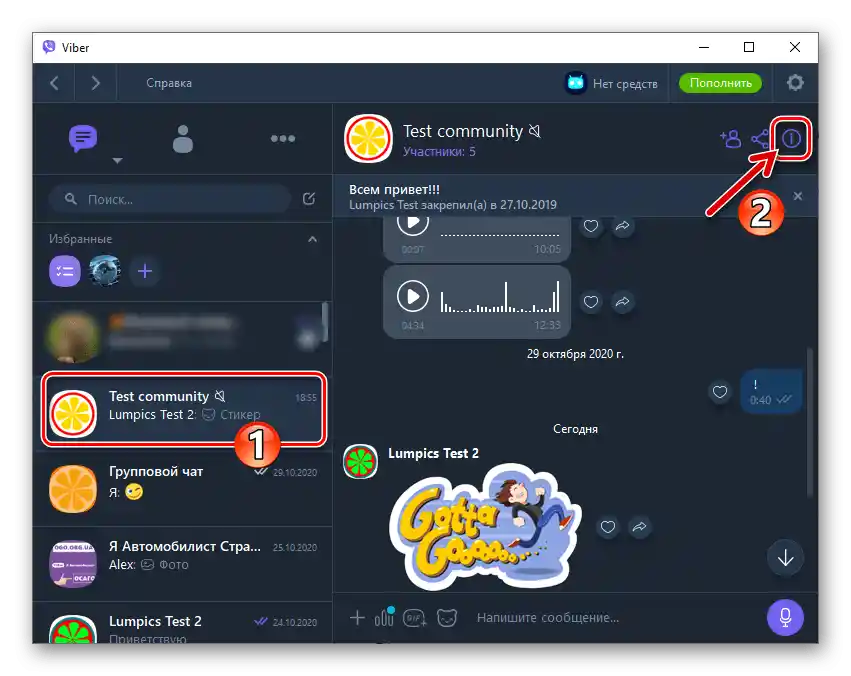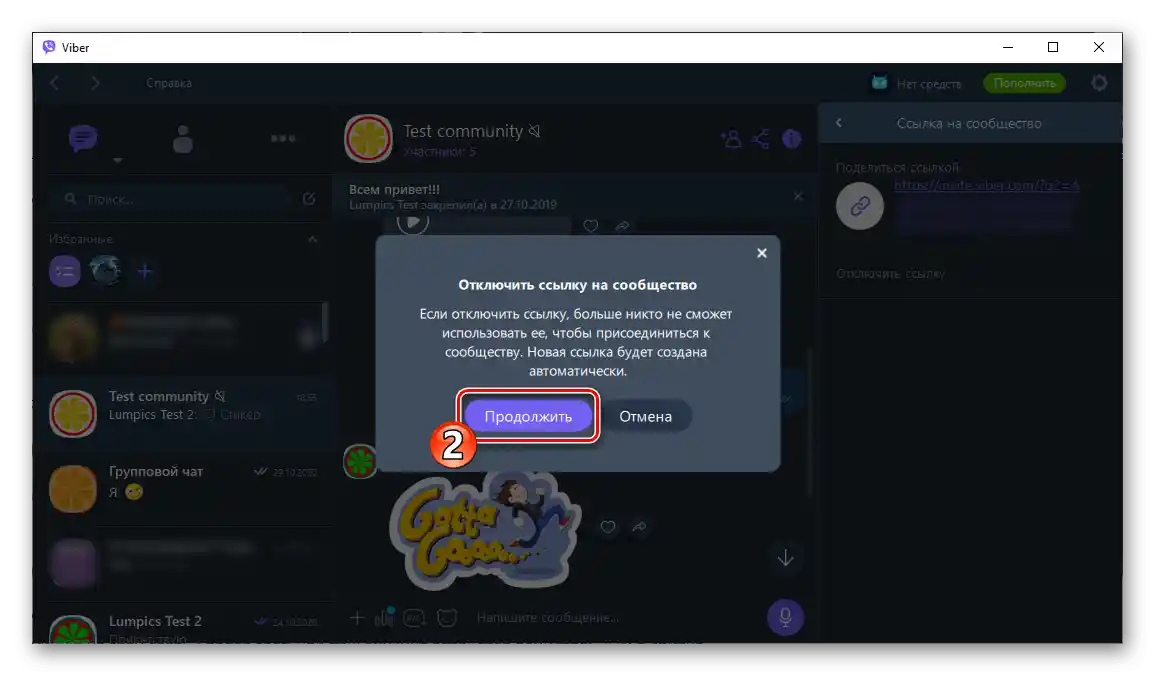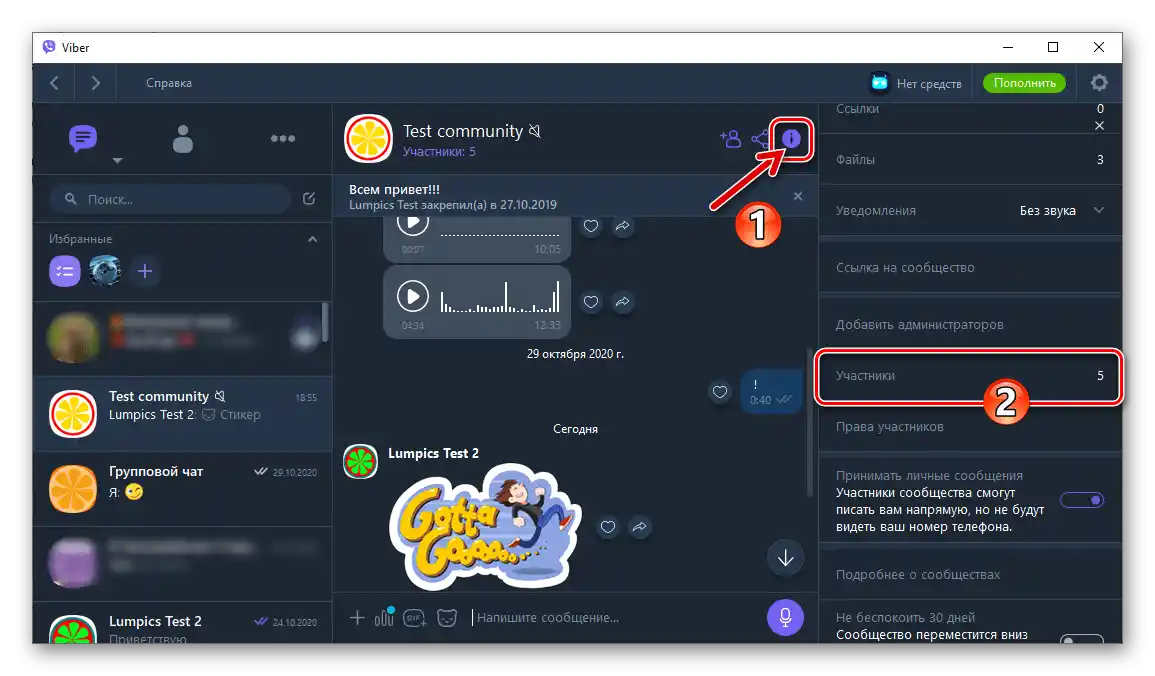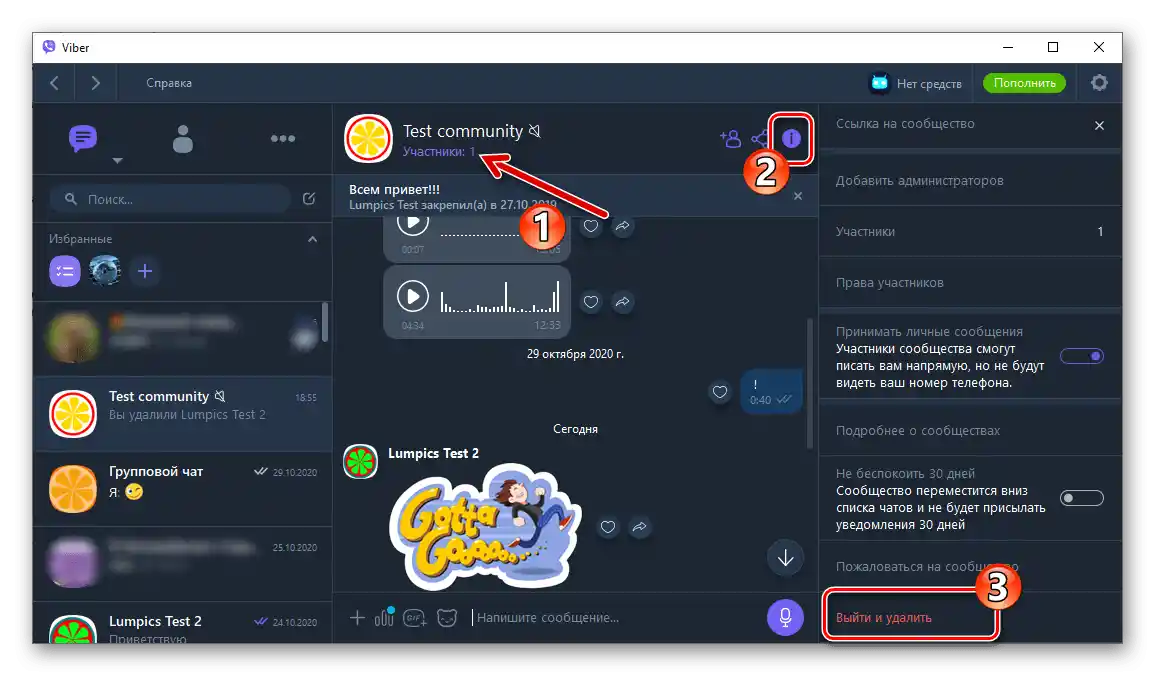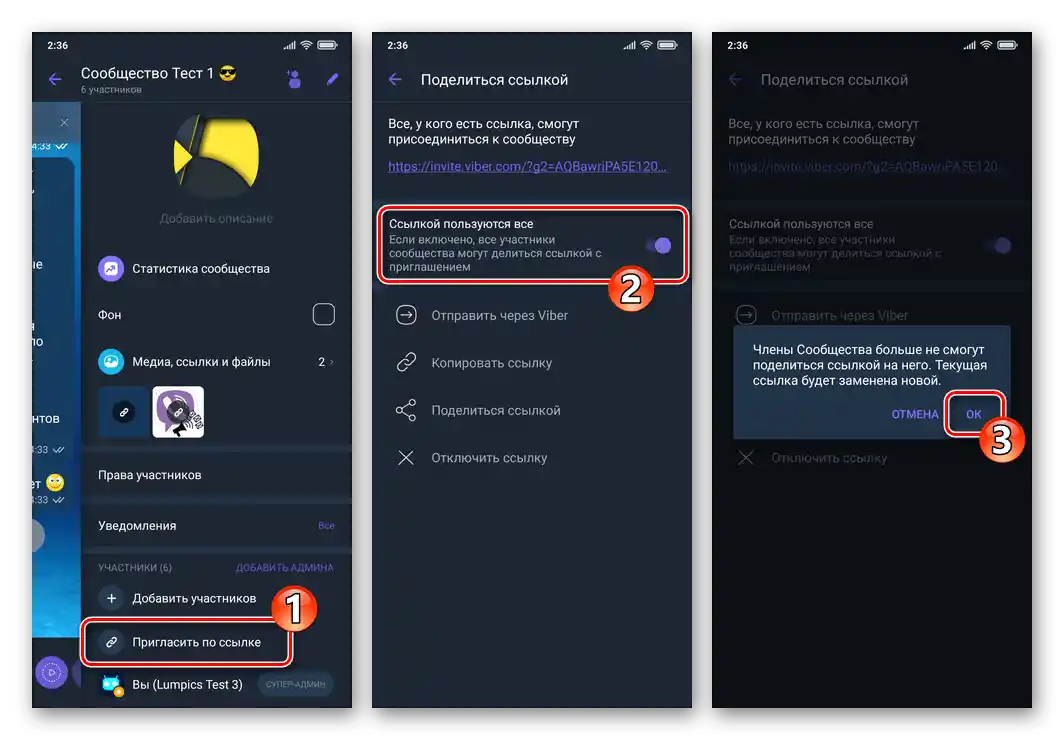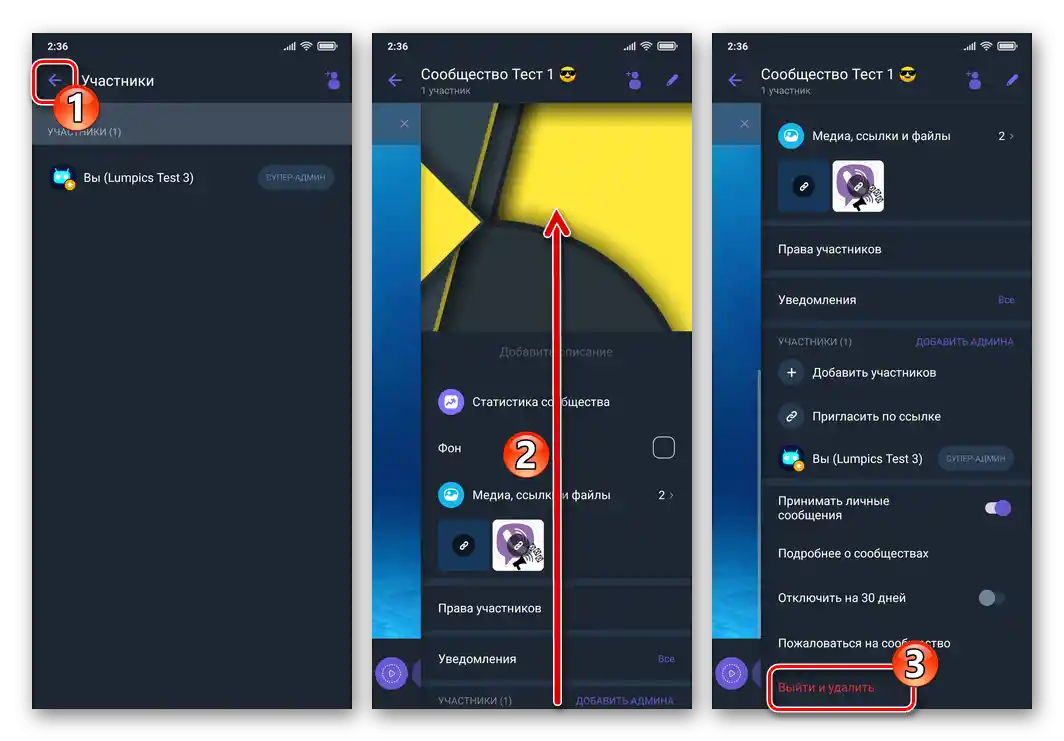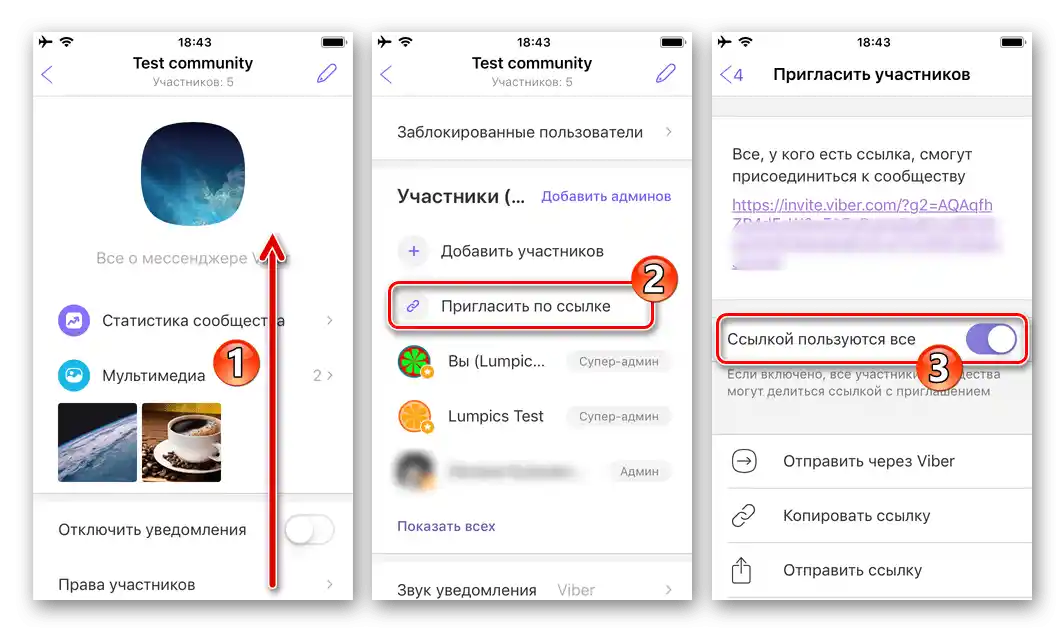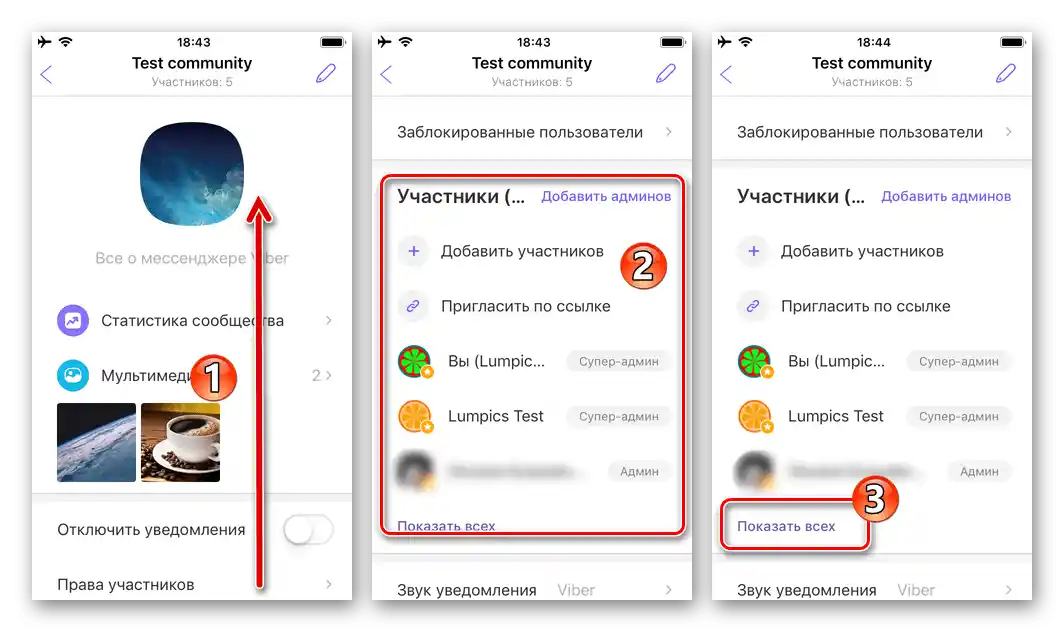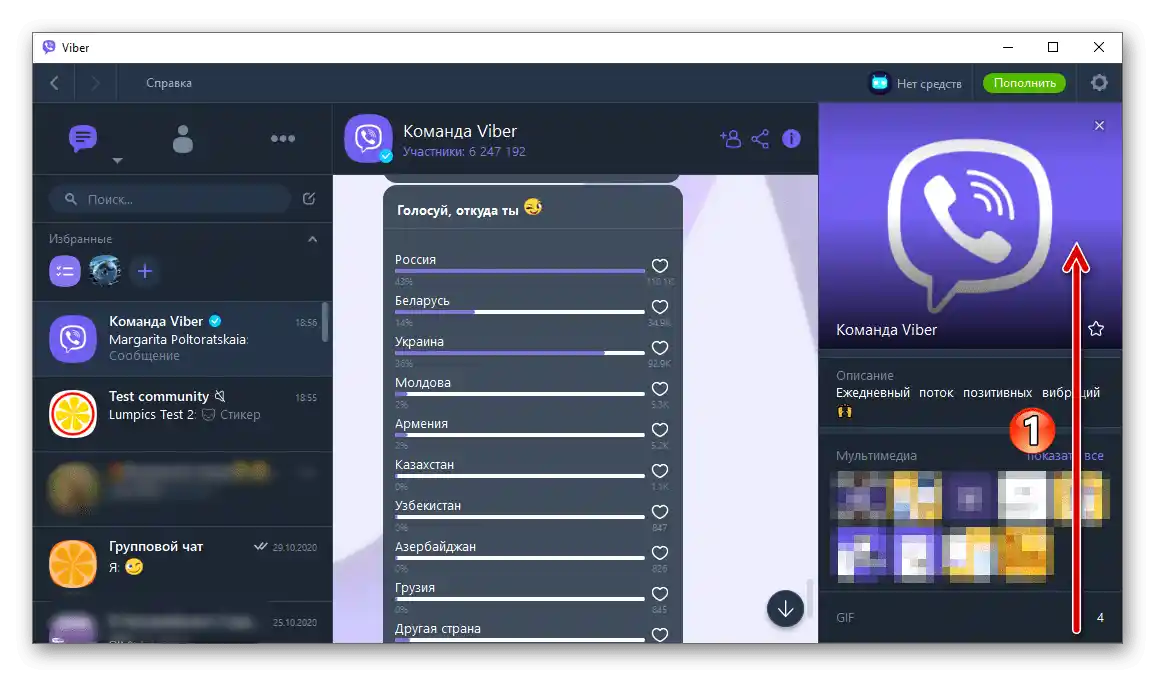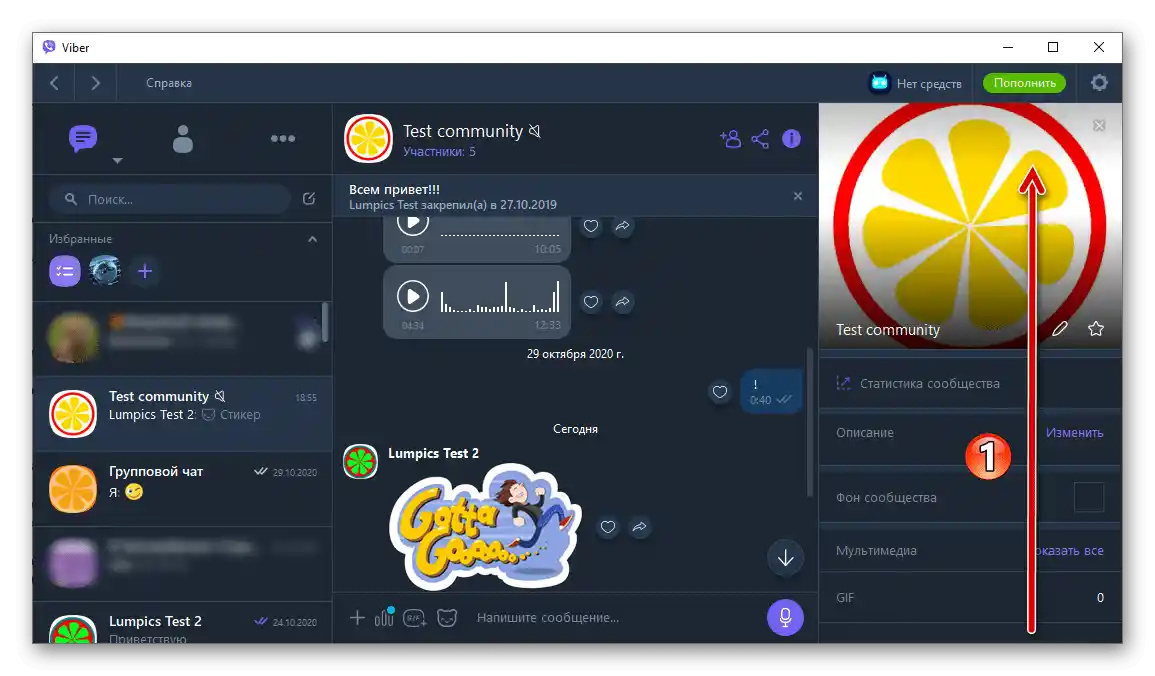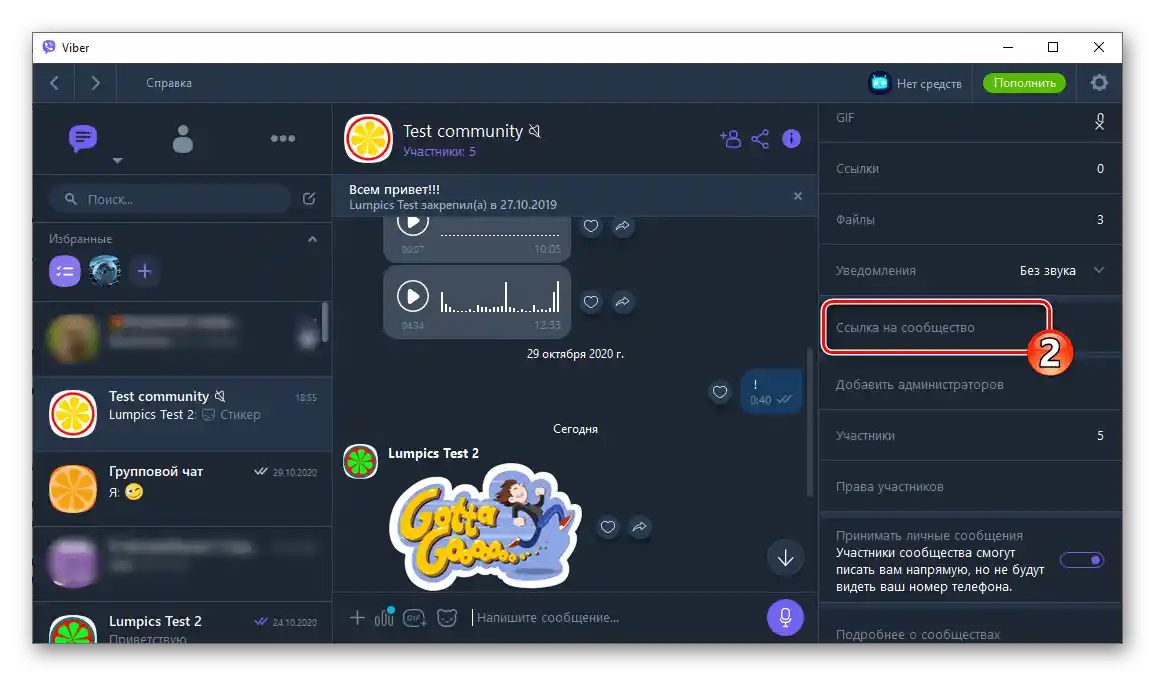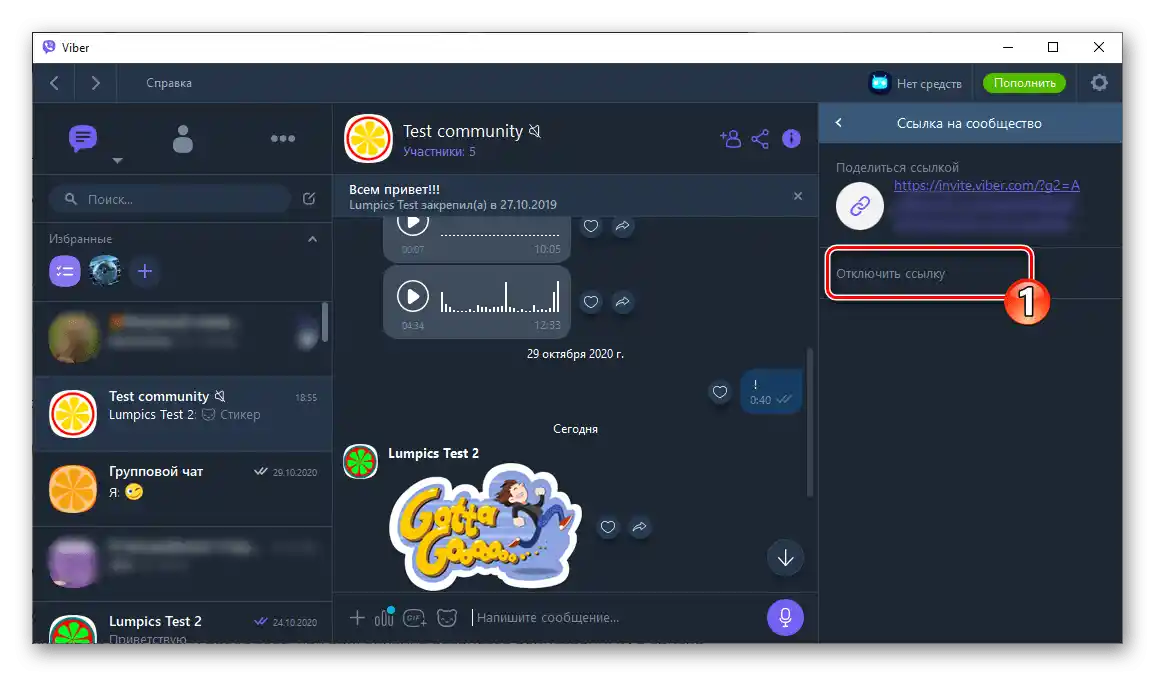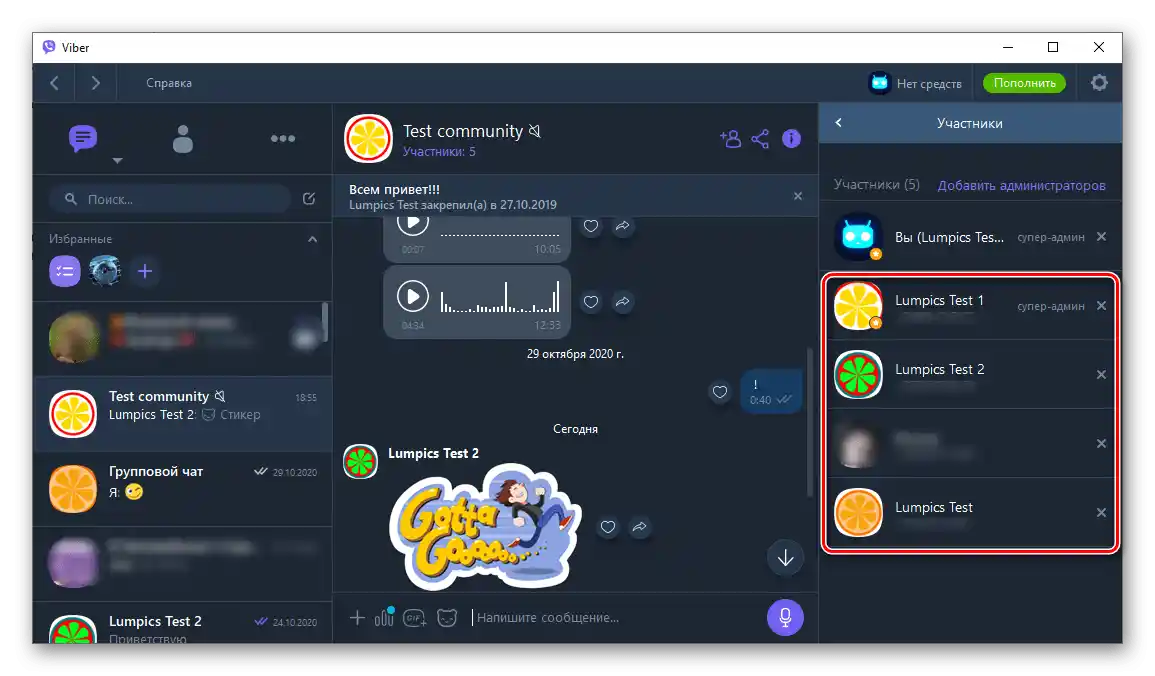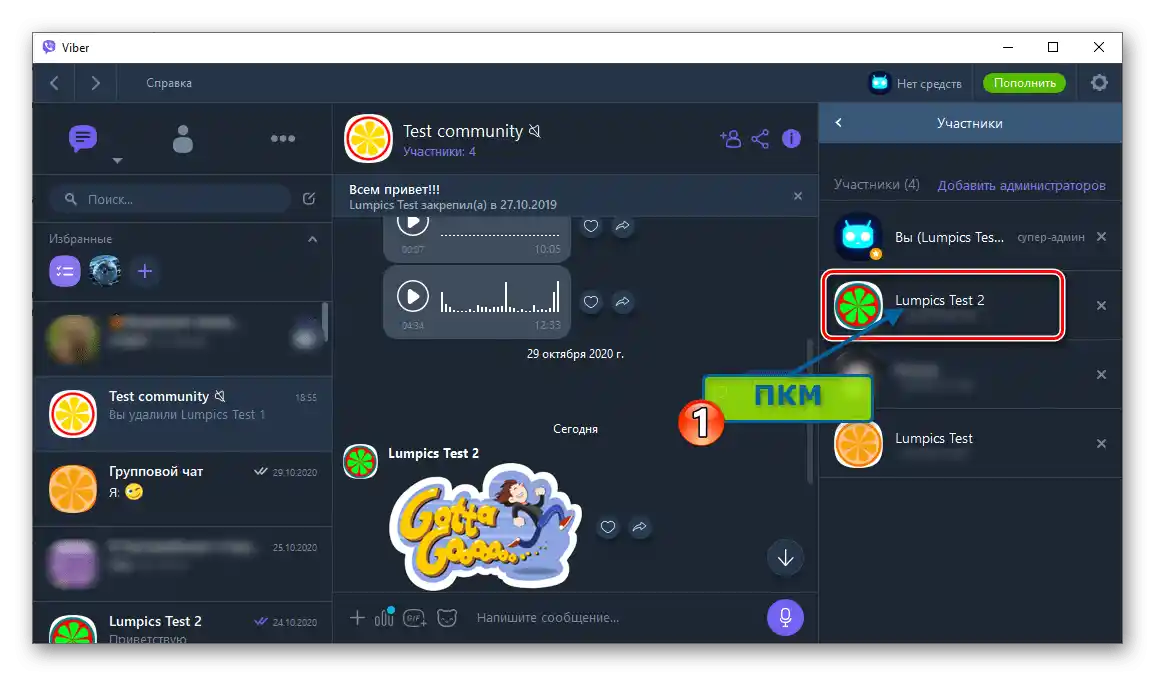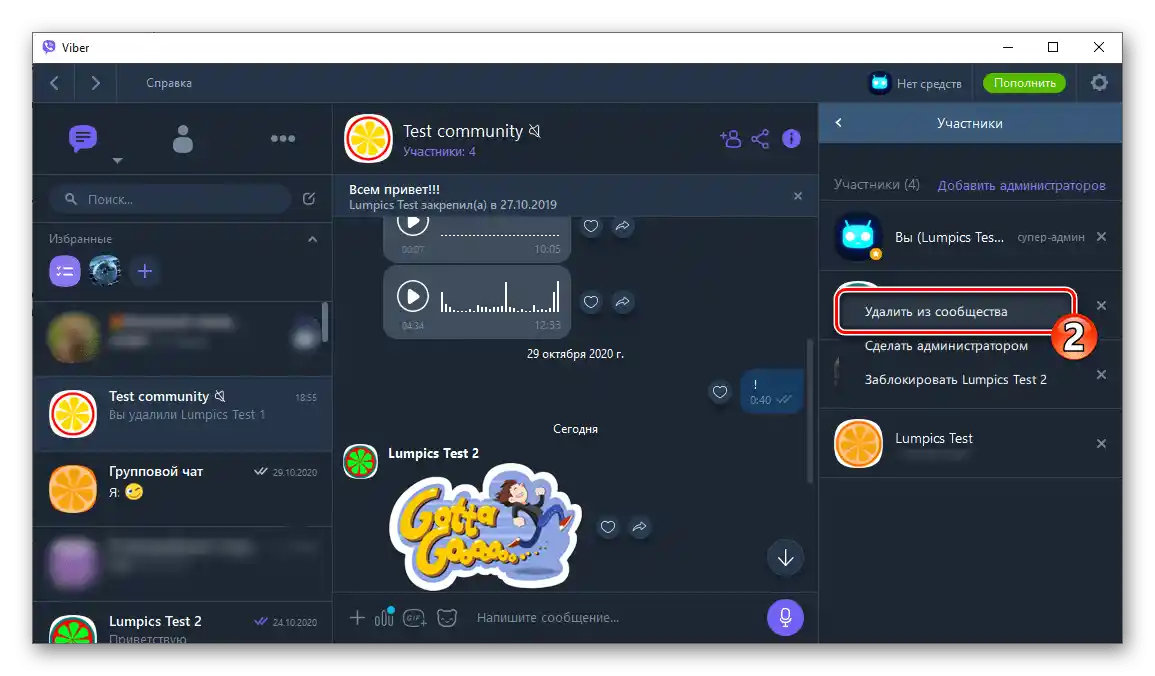Съдържание:
В Viber съществуват два основни варианта за обединение на потребителите: групови чатове и общности. В настоящата статия ще се говори за методите на работа, които са приложими към каналите за комуникация от втория посочен тип. Ако обаче е необходимо да премахнете от мессенджера (само своя или изобщо) "обикновена" група, моля, обърнете се към другите материали на нашия сайт:
Повече информация:
Как да изляза от група в Viber за Android, iOS и Windows
Как да изтрия група в Viber за Android, iOS и Windows
Android
На потребителите на Viber за Android са достъпни два подхода за решаване на задачата, посочена в заглавието на статията, изберете подходящата инструкция от представените по-долу в зависимост от това, от какъв именно (създаден собственоръчно и/или администриран, или "чужд") паблик трябва да се отървете в мессенджера.
Вариант 1: Изход от общността и нейното премахване от списъка с чатове
От гледна точка на неприоритетните участници на всички общности в Viber, премахването на чат от този тип предполага изход от него и едновременно премахване на заглавието (именуването) на паблика от списъка с налични за използвания в мессенджера акаунт.
Администраторите на разглежданите обединения трябва да имат предвид, че изходът от тях по представената по-долу инструкция не само не води до прекратяване на съществуването на паблика, но също така не носи никакви видими за другите потребители промени в неговото функциониране!Все участници на общността след напускането на последния супер администратор могат, ако желаят, да заемат неговото място!
- Отворете Viber и преминете в публичния канал, който смятате за необходимо да изтриете от своя мессенджър.
- Извикайте менюто на чата, като докоснете трите точки вдясно горе. Натиснете "Информация за общността".
- Превъртете отворения списък с данни и опции до най-долу, докоснете последния наличен елемент "Изход и изтриване". Потвърдете намеренията си, като докоснете надписа "ИЗХОД И ИЗТРИВАНЕ" в появилото се изскачащо прозорче.
- В резултат на това списъкът с участниците в обединението Viber ще намалее с една единица, тоест вашият акаунт, а самата общност ще изчезне от наличните в мессенджъра.
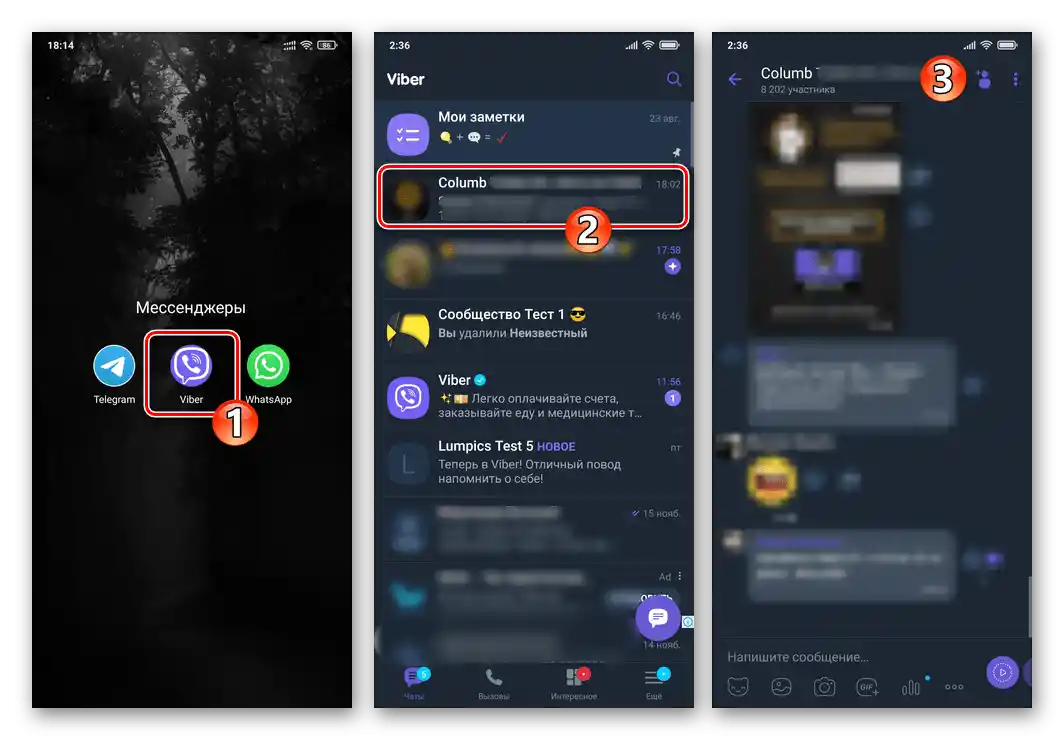
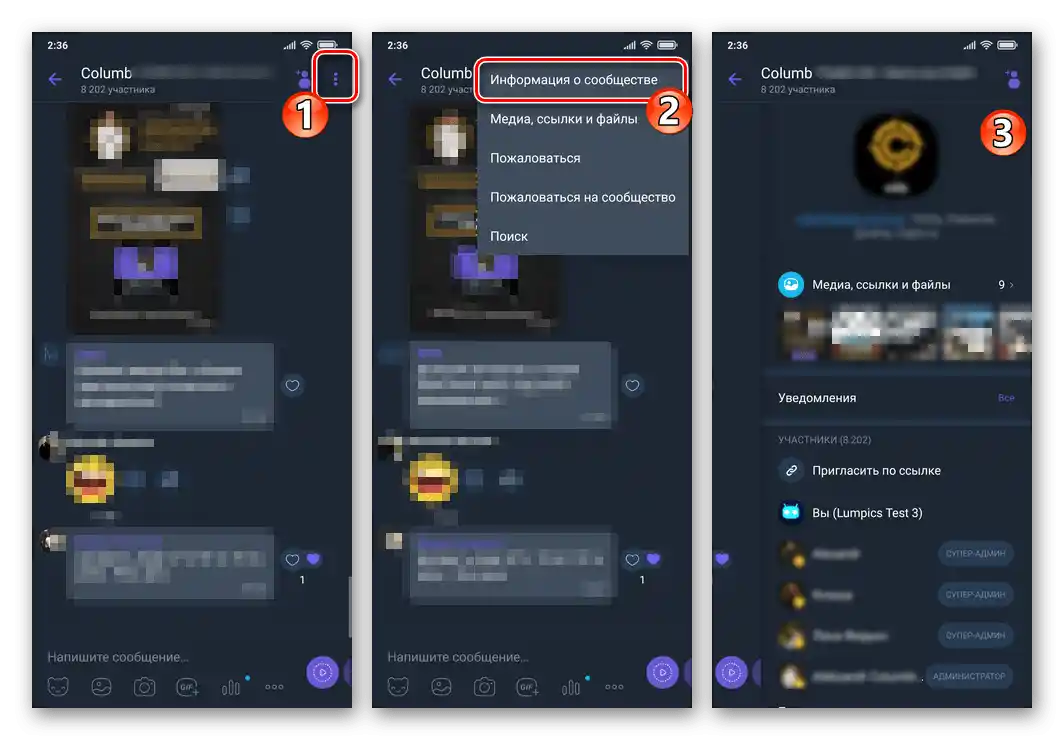
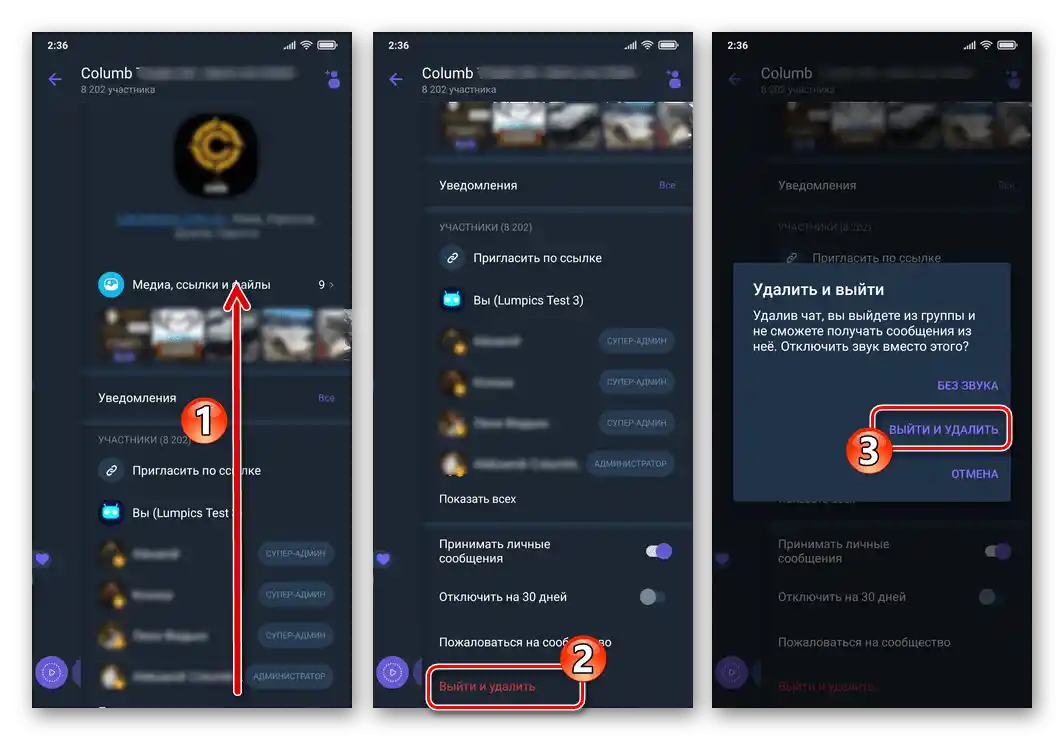
Вариант 2: Прекратяване на работата на общността
Тъй като Viber не предвижда функция за директно изтриване на общността от услугата, при необходимост не остава нищо друго, освен да се доведе броят на участниците в обединението до 0, следвайки предложената по-долу инструкция.
Извършването на пълно изтриване на обединението като такова е достъпно единствено за супер администраторите му!
- Отворете администрирания от вас чат в мессенджъра, извикайте менюто "Информация за общността".
- Преместете се към блока с опции "УЧАСТНИЦИ", натиснете в него "Покани по линк". На отворения екран деактивирайте, ако е активирана, опцията "Линкът е достъпен за всички".
![Viber за Android Деактивация опцията С линк се използва от всички в администрираната общност]()
След това в списъка с функции натиснете "Деактивиране на линка". Потвърдете, като натиснете "Продължи", полученото от Viber запитване.
- Върнете се в менюто "Информация за общността", преместете се към блока "УЧАСТНИЦИ" и натиснете "Покажи всички" под краткия списък на потребителите в чата.
- След това последователно, но задължително започвайки от супер администраторите и администраторите, изключете от обединението всички негови участници.За целта, с дълго натискане на името на всеки потребител, извикайте менюто, натиснете "Премахване от общността" и потвърдете заявките на мессенджера.
- След като премахнете всички потребители от обединението, тоест останете единственият му участник, върнете се в менюто с настройките на чата, превъртете списъка до най-долу и натиснете "Изход и изтриване".
![Viber за Android, опция Изход и изтриване в настройките на общността на мессенджера]()
За да прекрати окончателно съществуването си Viber-паблик от разглеждания тип, остава да потвърдите получената от приложението заявка, натискайки под нея "ИЗХОД и ИЗТРИВАНЕ".
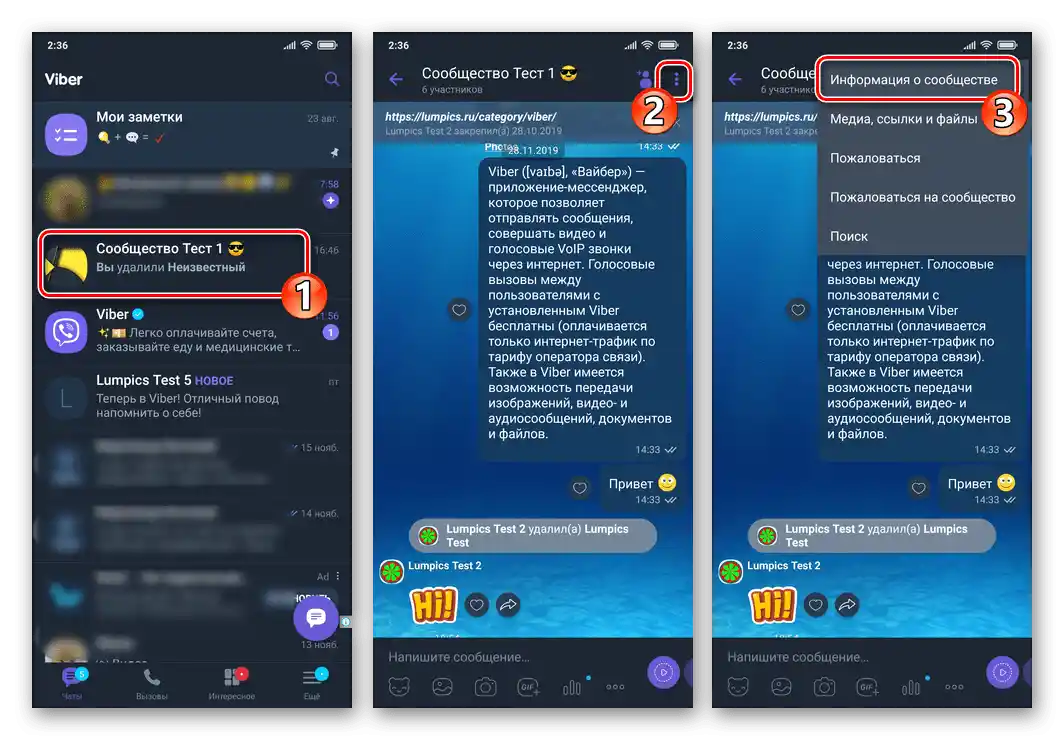
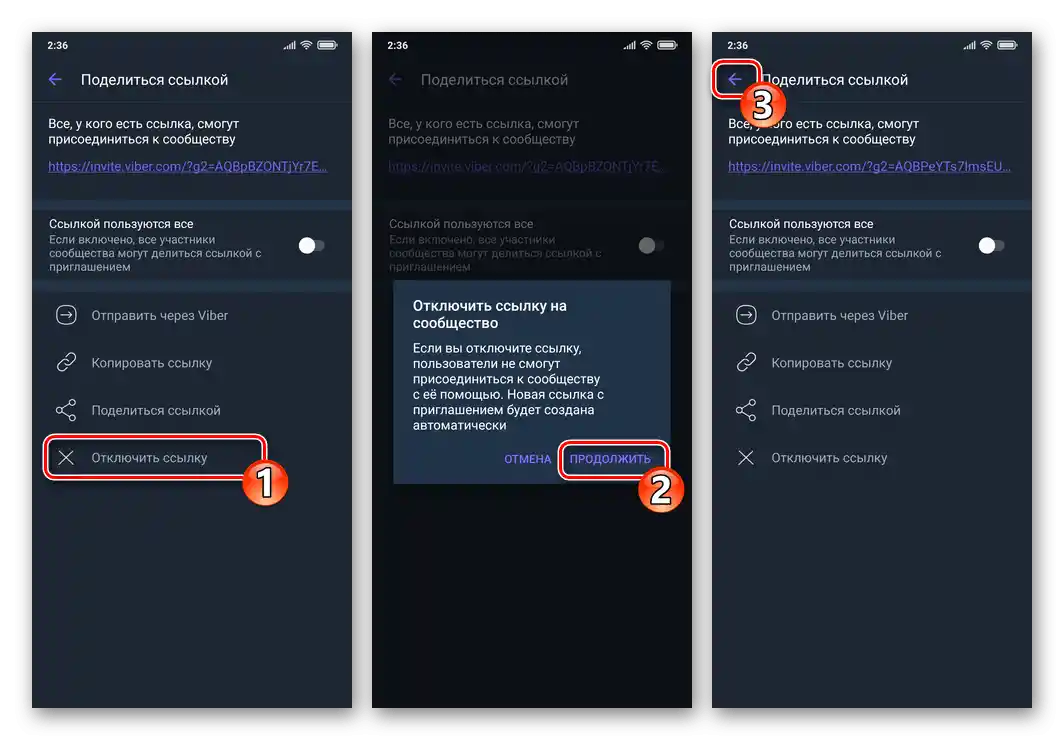
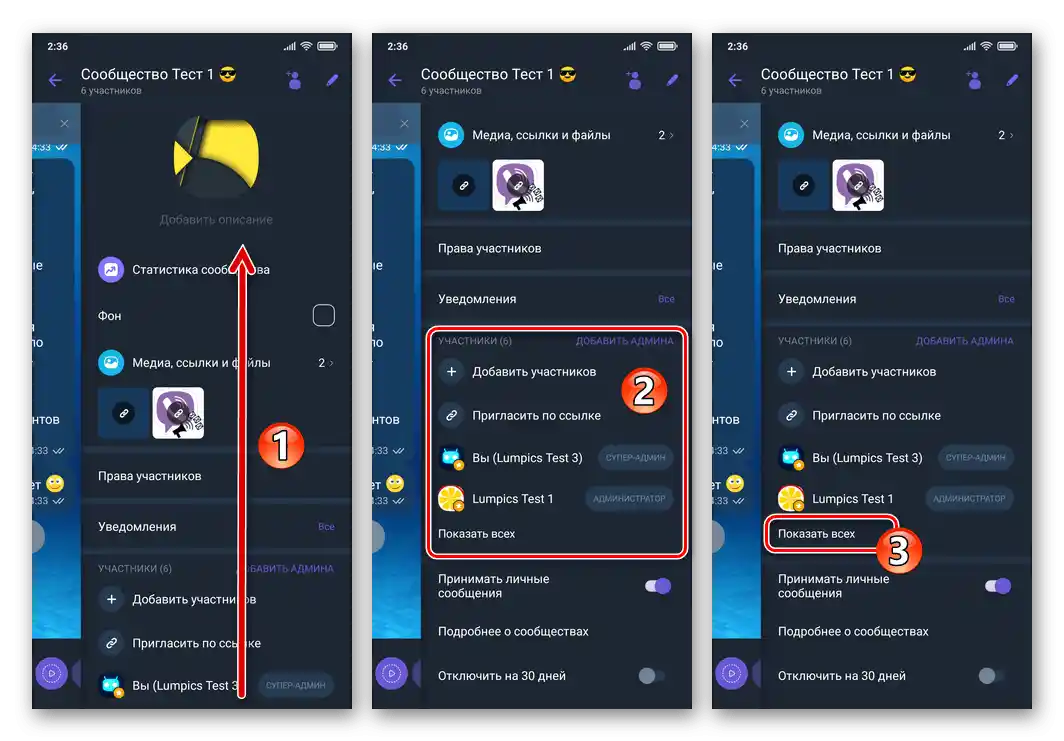
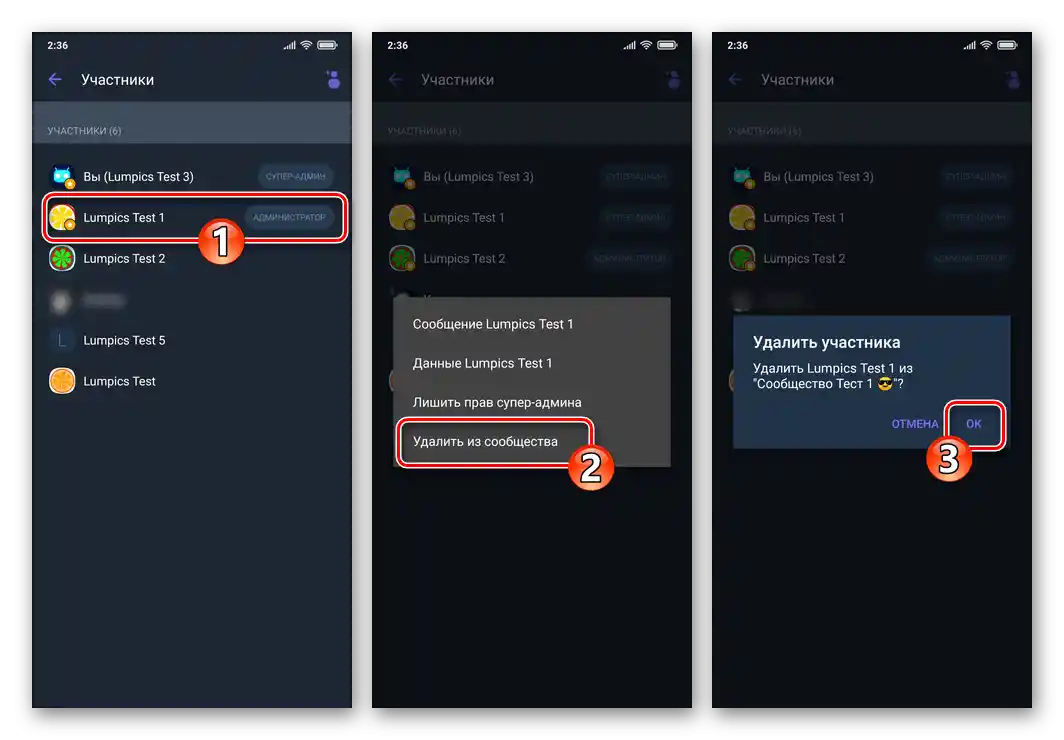
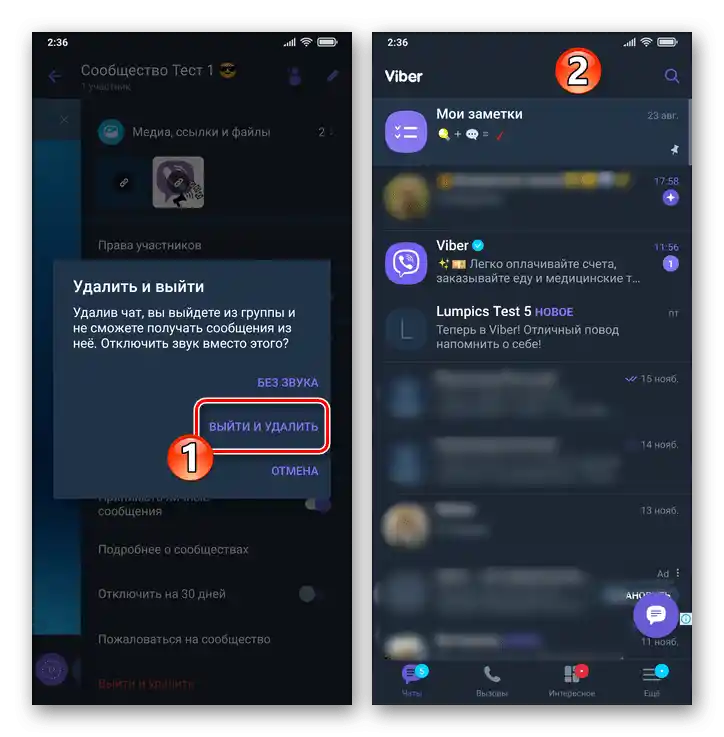
iOS
Процедурата за изтриване на общността чрез Viber за iPhone също, както и в случая с описания по-горе Android, може да бъде двувариантна, тоест провеждана с цел спиране на собственото участие в обединението на потребителите на мессенджера или прекратяване на съществуването на администрирания паблик.
Вариант 1: Изход от общността и нейното изтриване от списъка с чатове
Изтриването на общността от списъка с чатове, с които е възможно взаимодействие в мессенджера, може да бъде извършено от всеки участник по всяко време.
Ако следващата инструкция бъде изпълнена от потребител с права на супер-администратор или администратор, той ще загуби тези права и достъп до чата, но самата общност ще продължи да съществува!
- Стартирайте Viber, отидете в общността, от която желаете да "изчистите" своя мессенджер.
- Натискайки на името на паблика над областта с разговорите, извикайте екрана с настройки. Превъртете до края на списъка с информация и опции, докоснете "Изход и изтриване".
- За потвърждение на намерението да прекратите участието си в обединението и да изтриете заглавието му от таба "Чатове" на вашия мессенджер, натиснете "Изход и изтриване" в появилото се меню.
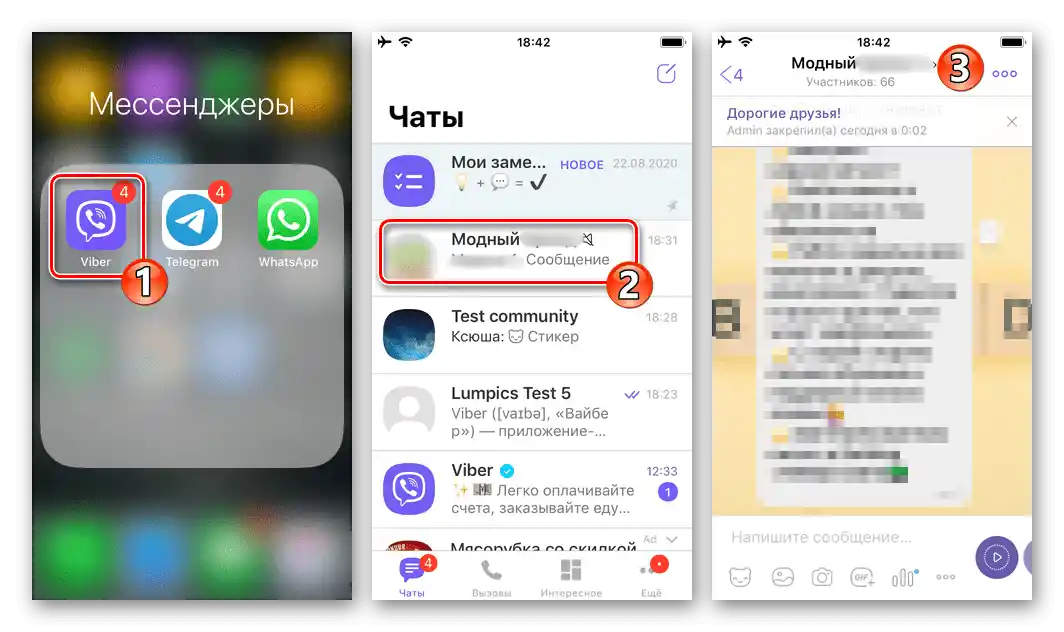
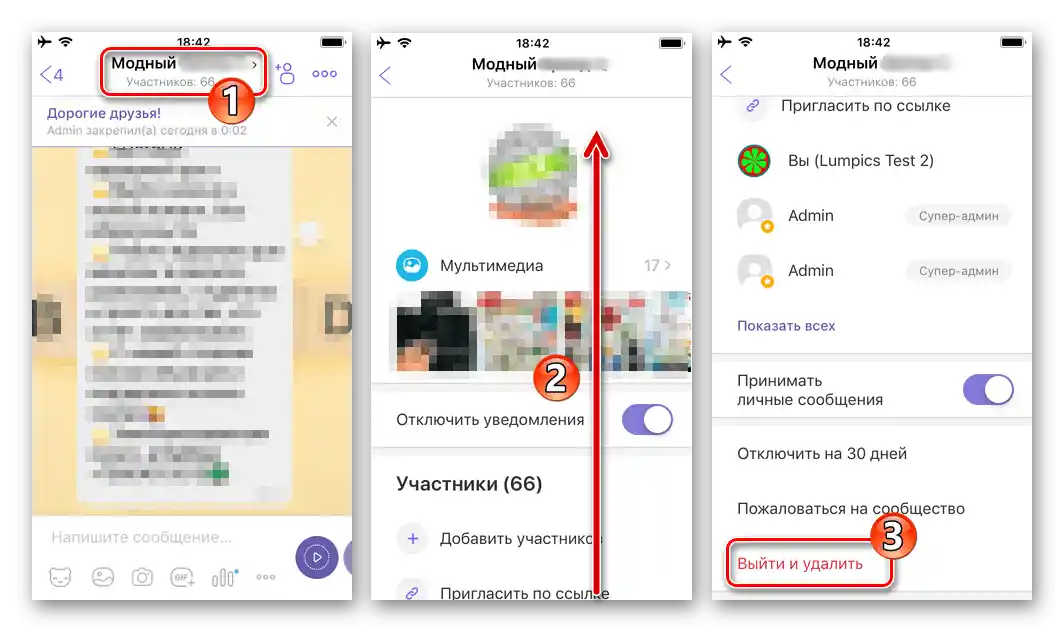
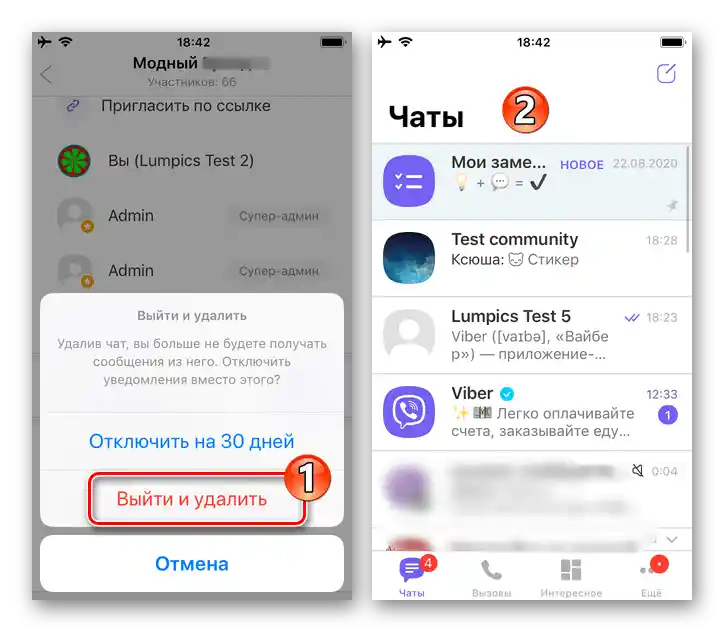
Вариант 2: Прекратяване на работата на общността
В отличие от предишната инструкция, когато чат/канал от разглеждания тип се изтрива само от приложението на отделен потребител, следващият алгоритъм предполага фактически необратимо унищожаване на паблика в Viber.Въпреки че функцията за директно изтриване на общности от услугата в месинджъра не е предвидена, такава възможност може да бъде реализирана чрез принудително изключване на всички участници от обединението и след това излизане от него на собственика (супер-админа).
Достатъчни привилегии за изпълнение на по-долу изложеното притежават единствено супер-админите на чата!
- Отворете изтриваната общност, извикайте екрана за нейното настройване.
- Преминете в областта "Участници", натиснете "Покани по линк". Деактивирайте превключвателя "Линкът се използва от всички" на отворения екран.
![Viber за iPhone деактивиране на опцията Линк, която се използва от всички в настройките на администрираната общност]()
След това натиснете "Изключи линка" и потвърдете появилата се в месинджъра заявка.
- Върнете се към списъка "Участници" в настройките на публичната група, натиснете в него "Покажи всички".
![Viber за iPhone, раздел блок Участници в Настройки на общността, опция Показване на всички]()
След това е необходимо постепенно да изключите от чата всички негови потребители, освен себе си — започнете със супер-админите и администраторите, след това изтрийте останалите. Процедурата се извършва чрез последователно дълго натискане на имената, избор на "Изтрий от чата" в отвореното меню и потвърждаване на постъпващите от Viber заявки.
- След като в общността остане единствен участник (вашият акаунт), изпълнете предишната инструкция от тази статия, тоест напуснете чата и го изтрийте от списъка с налични в месинджъра.
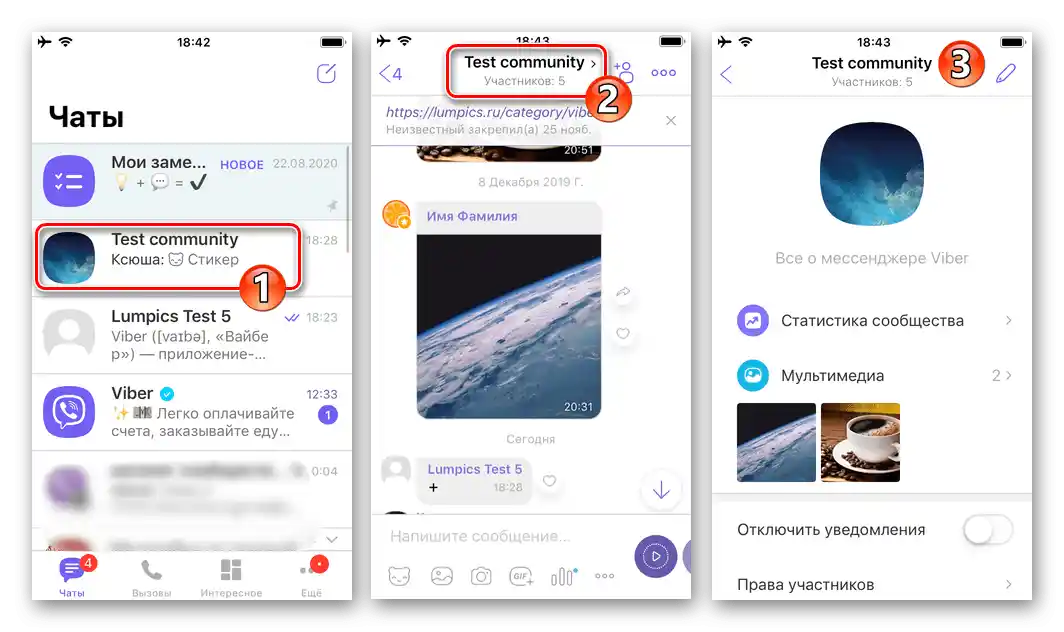
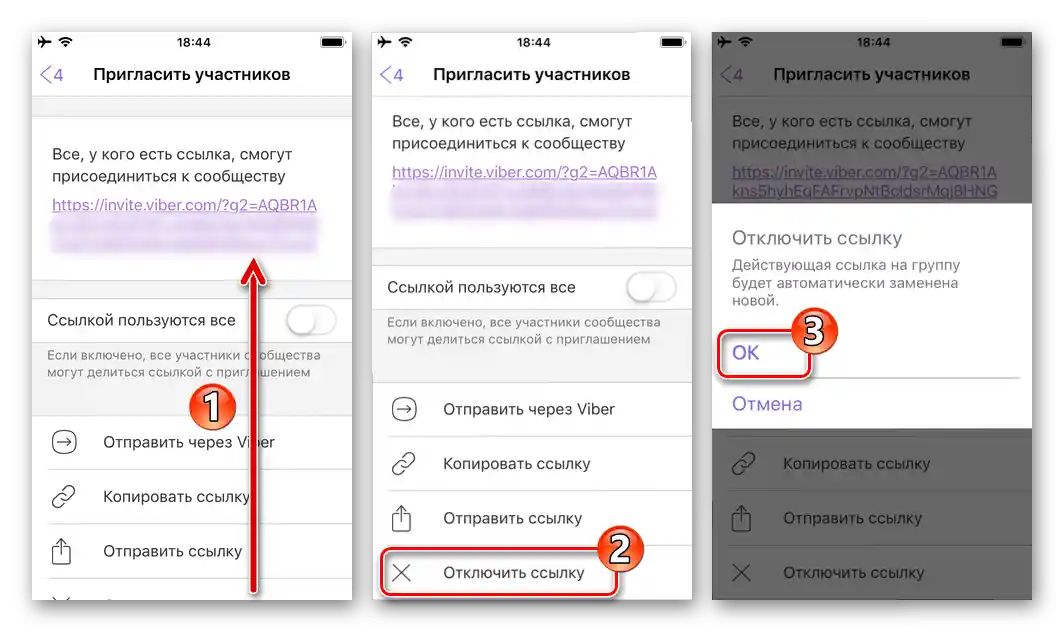
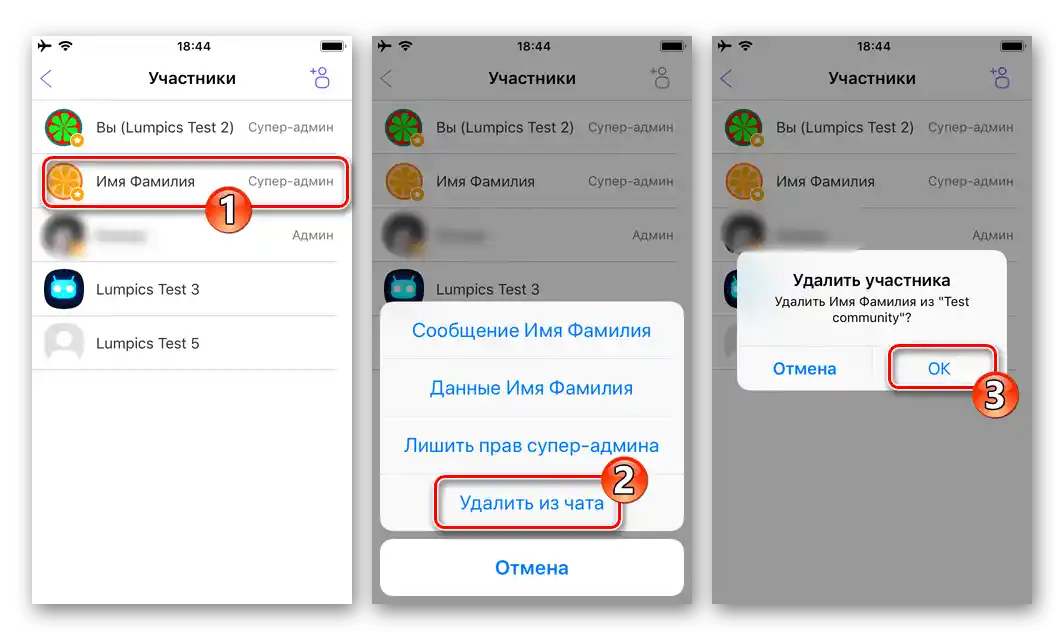
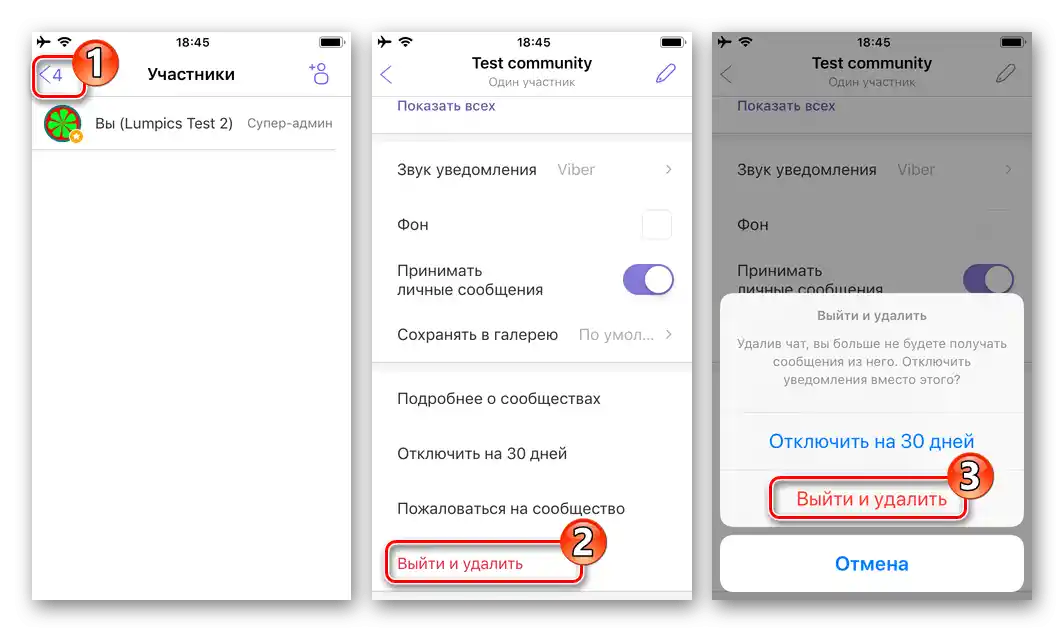
Windows
Изтриването както на "чужди", така и на създадени собственоръчно (администрирани) общности в Viber, чрез неговата функционираща на ПК програма се извършва по същите принципи, както в описаните по-горе мобилни варианти на месинджъра.
Вариант 1: Напускане на общността и нейното изтриване от списъка с чатове
Да напуснете всяка общност и да изтриете всички споменавания за нея в своя месинджър е възможно по следния начин:
- Стартирайте Viber за Windows, отворете изтривания чат, кликвайки по неговото име в списъка отляво на прозореца на програмата.След това извикайте менюто "Подробности" с кликване на бутона "i" над чата вдясно.
- С помощта на колелцето на мишката превъртете появилото се вдясно в прозореца Viber списък с опции,
![Viber за Windows меню Подробности за общността в мессенджера]()
кликнете на последната му точка — "Изход и изтриване".
- Потвърдете появилото се запитване с кликване на бутона "Изход". В резултат ненужният чат незабавно ще изчезне от списъка с налични в вашия мессенджър, а вие ще престанете да бъдете негов участник.
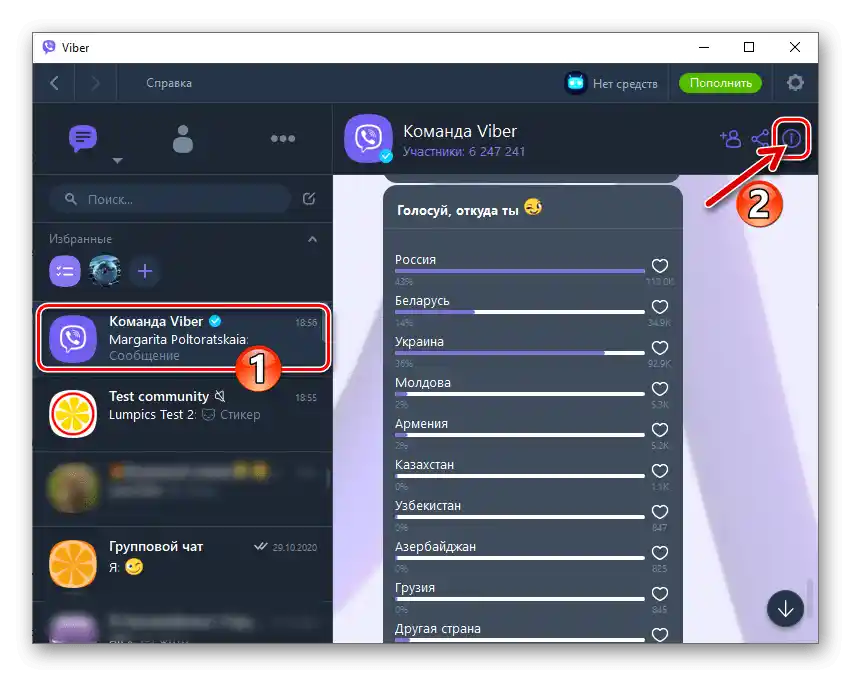
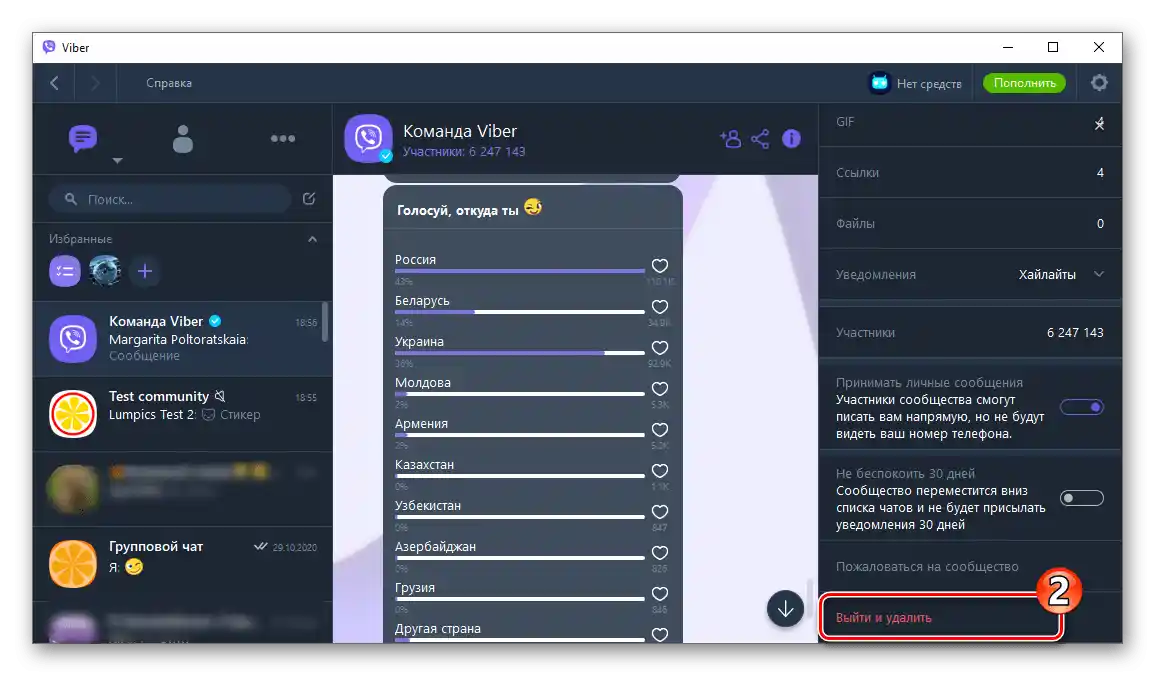
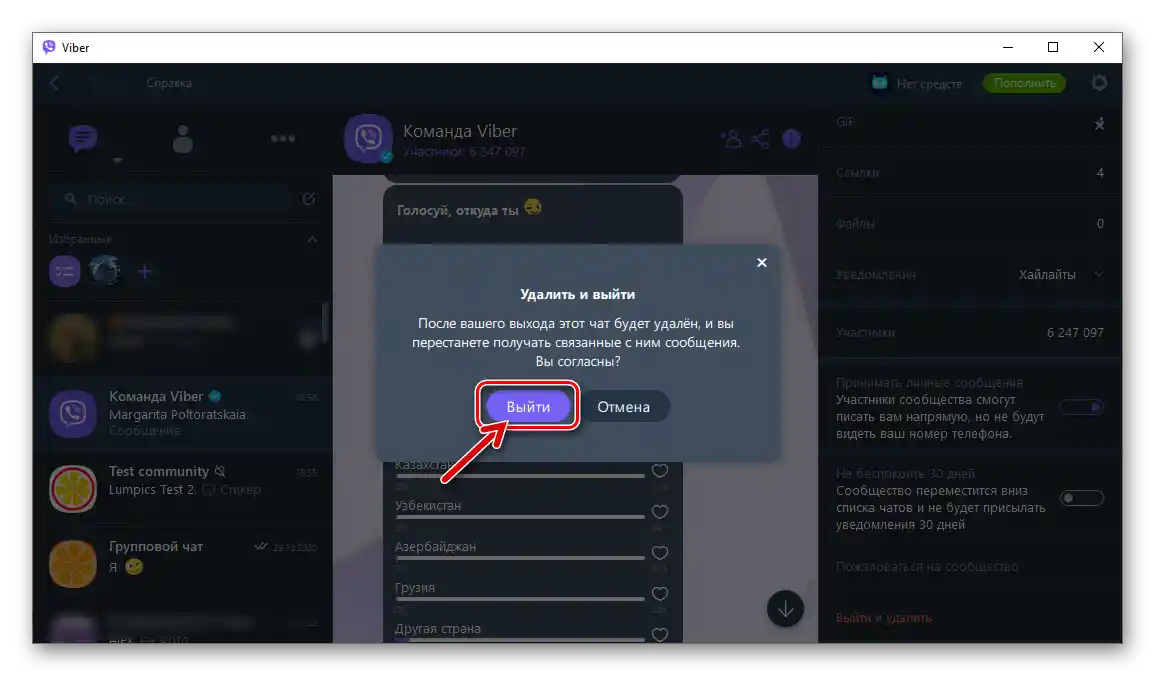
Вариант 2: Прекратяване на работата на общността
Ако вие сте супер-администратор на общността Viber и сте решили да прекратите нейното функциониране в услугата, от ПК изпълнете следното:
- Отворете унищожавания паблик, извикайте неговите настройки, щраквайки на бутона "i" вдясно от заглавието над чата.
- Превъртете появилото се вдясно в прозореца на мессенджера списък с опции,
![Viber за Windows меню настройки на администрираното общество в месинджъра]()
намерете точката "Връзка към общността" и кликнете на нея.
![Viber за Windows, опция "Връзка с общността" в менюто на настройките му]()
След това в менюто натиснете "Изключи връзката",
![Viber за Windows деактивиране на връзката за присъединяване към общността чрез неговите настройки]()
после "Продължи" под появилото се запитване на Viber.
- Отново отворете основния списък с параметри на чата, преминете в раздела "Участници".
- Изчистете списъка с участниците в обединението от всички записи, освен вашата собствена.
![Списък на участниците в общността в Viber за Windows]()
За целта, започвайки от супер-администраторите, последователно щраквайте с десния бутон на мишката върху имената на потребителите
![Viber за Windows извиква контекстното меню на потребителя от списъка Участници в общността]()
и след това в отварящите се менюта изберете "Изтрий от общността".
![Премахване на участник от общността в Viber за Windows]()
- Завършващата стъпка за прекратяване съществуването на паблика в мессенджера е вашето собствено напускане. Изпълнете предишната инструкция от тази статия след като вашият акаунт остане единствен в списъка с участници на унищожавания чат.